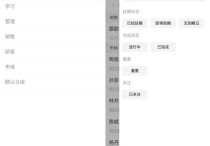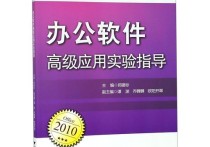Microsoft Word:文字处理的全能高手——从简历到研究报告的实战指南
Microsoft Word 是一款广泛使用的文字处理软件,属于 Microsoft Office 套件的一部分。它提供了丰富的功能来帮助用户创建、编辑和格式化文档,从简单的信函到复杂的报告、简历、论文等。以下是关于 Microsoft Word 的一些基本知识,包括其主要功能、使用技巧以及一些实际应用案例。
1. 主要功能
- 文本编辑:Word 提供了强大的文本编辑功能,可以轻松地输入、删除、复制和粘贴文本。
- 格式设置:用户可以通过字体、字号、颜色、加粗、斜体、下划线等方式对文本进行格式化。此外,还可以调整段落的对齐方式、行间距、缩进等。
- 页面布局:支持自定义纸张大小、页边距、页眉页脚等,以满足不同类型的文档需求。
- 插入对象:可以插入图片、表格、图表、形状、艺术字等多种对象,丰富文档内容。
- 审阅工具:提供拼写检查、语法检查、同义词推荐等功能,帮助提高文档质量。同时,还支持多人协作编辑,便于团队合作。
- 样式与模板:内置多种预设样式和模板,方便快速创建专业外观的文档。
- 宏命令:高级用户可以利用 VBA(Visual Basic for Applications)编写宏命令,实现自动化操作。
2. 使用技巧
- 快捷键:熟练掌握常用快捷键可以大大提高工作效率,如 Ctrl+C (复制)、Ctrl+V (粘贴)、Ctrl+B (加粗) 等。
- 查找与替换:通过“查找与替换”功能,可以快速定位或批量修改文档中的特定内容。
- 自动保存:开启自动保存功能,防止因意外情况导致的数据丢失。
- 版本管理:利用“版本历史”功能,可以查看并恢复文档的早期版本。
- 引用管理:对于学术论文撰写,Word 提供了强大的引用管理工具,支持插入脚注、尾注、书目等。
3. 实际应用案例
案例一:制作个人简历
小李是一名应届毕业生,正在寻找工作机会。他决定使用 Word 制作一份专业的个人简历。首先,他选择了 Word 中的一个简历模板作为基础,然后根据自己的经历进行了个性化修改。在简历中,小李添加了自己的照片,并使用了不同的字体和颜色来突出关键信息。他还利用了 Word 的“项目符号列表”功能来清晰地列出自己的技能和经验。最后,通过“拼写和语法检查”确保简历没有错误,使简历看起来更加专业。
案例二:撰写研究报告
张教授需要为一个科研项目撰写一份详细的研究报告。他使用 Word 创建了一个新的文档,并设置了合适的页面布局和标题样式。在撰写过程中,张教授频繁使用“插入引用”功能来添加文献来源,确保报告的科学性和可信度。为了更好地展示研究数据,他还插入了几张图表和表格。完成初稿后,张教授邀请了几位同事通过 Word 的“审阅”功能共同审阅文档,收集反馈意见,进一步完善报告内容。
以上就是关于 Microsoft Word 的一些基本知识及其应用案例。希望这些信息能够帮助你更好地理解和使用这款强大的文字处理软件。